
Abbiamo bisogno o non hanno bisogno di diritti di root (i privilegi di superutente) possono discutere per sempre. Tuttavia, per gli amanti per modificare il sistema da sé, la ricezione dell'accesso root è una procedura praticamente obbligatoria che non finisce sempre con successo. Sotto troverai l'apprendimento come controllare se sei riuscito a ottenere i privilegi del superutente.
Come scoprire se installare la modalità SuperUser
Ci sono molti modi per attivare la "modalità admin" in Android c'è molto, ma l'efficacia di uno o l'altro dipende dal dispositivo stesso e dal suo firmware - qualcuno ha abbastanza applicazione come il Kingroot, e qualcuno dovrà sbloccare il bootloader e Installare il recupero modificato. In realtà le opzioni di verifica, se un particolare metodo ha funzionato, ci sono diversi.Metodo 1: root Checker
Una piccola applicazione, l'unico scopo è controllare il dispositivo per la presenza di accesso root.
Scarica Root Checker.
- Apri l'applicazione. La prima cosa apparirà una finestra con un avviso di notifica sulla raccolta di statistiche anonime. Se sei d'accordo, premere "Accetta" se non: "Rifiuta".
- Dopo l'istruzione introduttiva (è in inglese e non troppo utile), accedere alla finestra principale. Dovrebbe essere premuto su "Controllo root".
- Durante il processo di verifica, l'applicazione richiederà l'accesso appropriato: si verificherà la finestra Risoluzione.
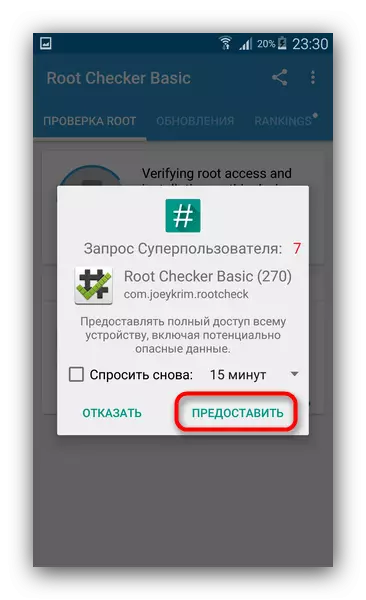
Naturalmente, l'accesso deve essere risolto.
- Se nessun problema sorge, allora la finestra principale di Ruth Checker sarà simile a questo.

Se qualcosa non è in ordine con i diritti del superuser (o non hai permesso all'applicazione di usarli), riceverai il messaggio "Scusa! L'accesso root non è installato correttamente su questo dispositivo.
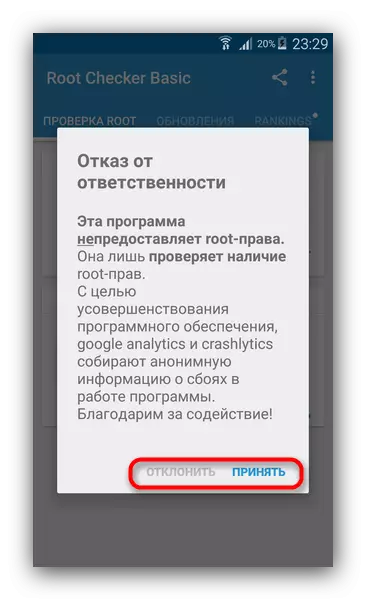
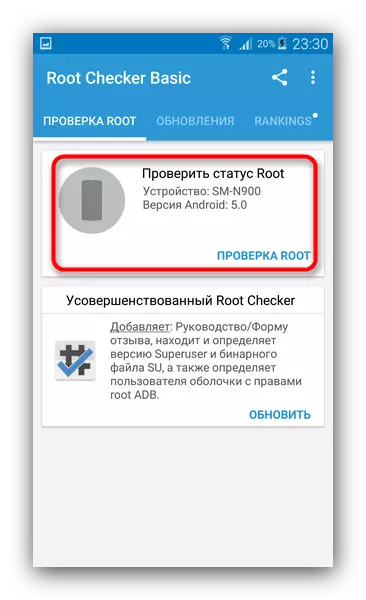
Se questa finestra non appare - questo è il primo segno del problema!
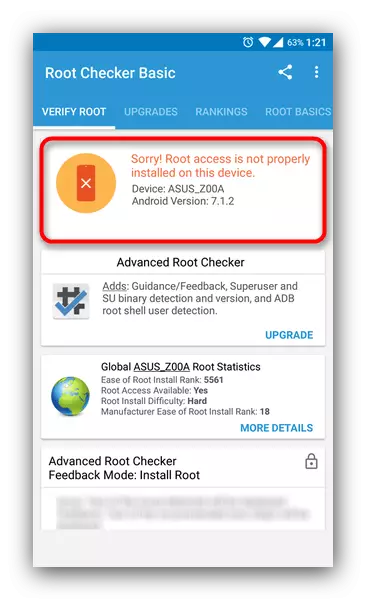
Se sei sicuro che l'accesso root è stato ricevuto, ma l'app parla della sua assenza - leggi il punto di fallimenti alla fine dell'articolo.
Il controllo con il checker root è uno dei metodi più semplici. Tuttavia, non è senza difetti - la pubblicità è presente nella versione gratuita dell'applicazione, oltre a offerte fastidiose per acquistare una versione Pro.
Metodo 2: Emulatore terminale per Android
Poiché l'Android è un sistema in base al core Linux, è possibile installare un emulatore di terminale per il familiare agli utenti della console Linux al dispositivo che esegue questo sistema operativo, in cui è possibile verificare la presenza dei privilegi di root.
Scarica l'emulatore del terminale per Android
- Apri l'applicazione. Viene visualizzata una finestra di comando e una finestra della tastiera.
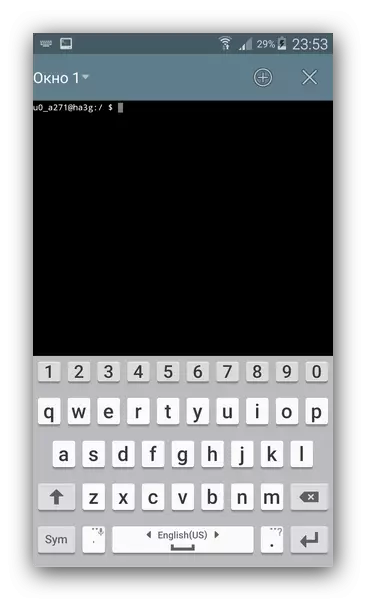
Prestare attenzione all'aspetto della prima riga - il nome utente (consiste in un nome account, separatore e identificatore del dispositivo) e il simbolo "$".
- Digitiamo la tastiera il comando
Su.
Quindi premere il pulsante di ingresso ("Invio"). Molto probabilmente, l'emulatore terminale chiederà l'accesso ai diritti del superusher.
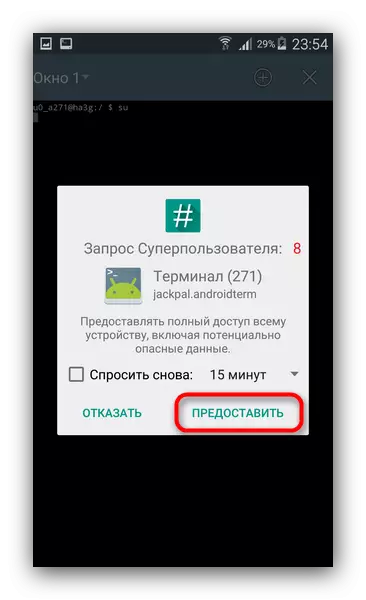
Lasciami premere il pulsante appropriato.
- Se tutto è andato liscio, quindi menzionato sopra il simbolo "$" verrà modificato in "#" e il nome dell'account prima del separatore verrà modificato in "root".
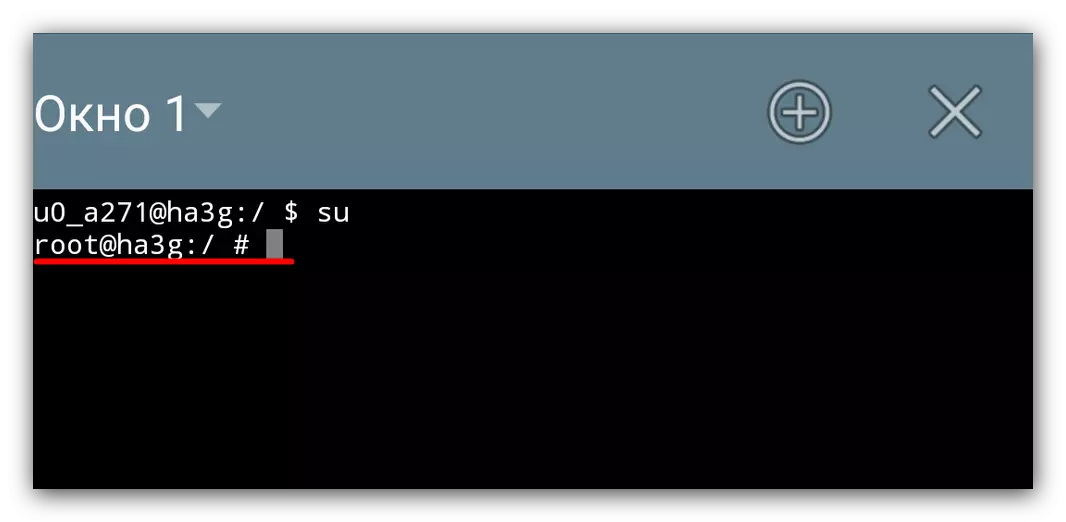
Se non ci sono accesso root, riceverai un messaggio con le parole "non può essere eseguito: Autorizzazione negato".
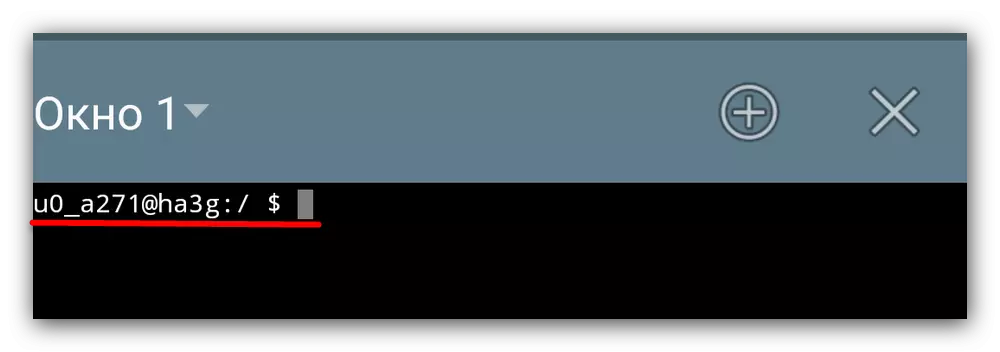
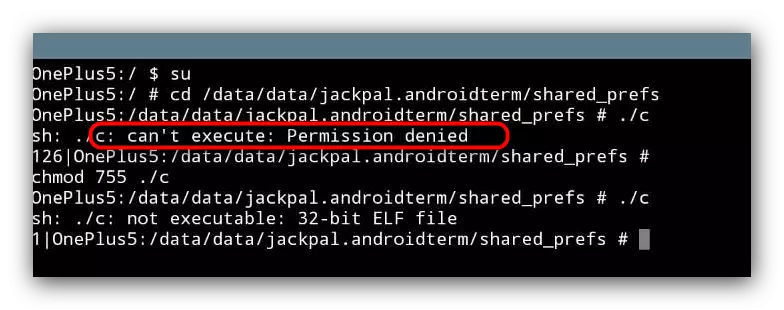
L'unico inconveniente di questo metodo è un po 'più difficile del precedente, tuttavia, anche gli utenti dei principianti lo faranno affrontare.
I diritti di rutle sono installati, ma non vengono visualizzati nel sistema.
Le ragioni di questa versione dello sviluppo degli eventi potrebbero essere diverse. Considerali in ordine.Causa 1: No Autorizza Manager
Tale è un'applicazione, ad esempio, supersu. Di norma, al ricevimento dei diritti di root, è installato automaticamente, poiché senza di esso, la presenza di diritti di superuser non è senza senso - applicazioni che richiedono l'accesso root, non so come ottenerlo in se stesso. Se non ci fosse necessario, scaricarlo e installarlo tra i programmi installati. Prenderemo per un esempio già menzionato dal Super Noi, puoi scegliere uno dei suoi analogici.
Scarica Supersu con APKPURE
Scarica supersu con w3bsit3-dns.com
Causa 2: il servizio Super User non è consentito nel sistema
A volte dopo aver installato il responsabile del permesso, è necessario abilitare manualmente i diritti di root per l'intero sistema. Questo è fatto così.
- Andiamo al superst e tapa sull'elemento "Impostazioni".
- Guardiamo le impostazioni, se il segno di spunta è interessato a parte "Consenti Super User". Se no, quindi mettilo.
- Potrebbe essere necessario riavviare il dispositivo.

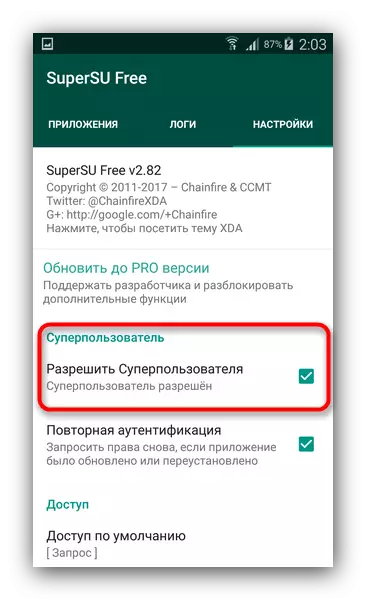
Dopo queste manipolazioni, tutto dovrebbe essere in atto, ma consigliamo ancora di ricontrollare il sistema in uno dei metodi descritti nella prima parte.
Causa 3: il file binario SuperUser è installato in modo errato.
Molto probabilmente, si è verificato un fallimento durante il processo del firmware del file eseguibile, che è responsabile della presenza dei diritti del superutente, motivo per cui una radice "fantasma" è apparsa. Inoltre, sono possibili altri errori. Se hai riscontrato un tale dispositivo in esecuzione Android 6.0 e superiore (per Samsung - 5.1 e successivo), contribuirà a ripristinare le impostazioni di fabbrica.
Per saperne di più: ripristinare le impostazioni su Android
Se il dispositivo è in esecuzione sulla versione Android sotto 6.0 (per Samsung, rispettivamente, sotto 5.1) puoi provare a ottenere nuovamente la radice. Il caso estremo lampeggia.
La maggior parte degli utenti dei diritti dei superutente non è richiesta: sono progettati, prima di tutto, sviluppatori ed appassionati, perché ci sono alcune difficoltà con la loro ricevuta. Inoltre, con ogni nuova versione del sistema operativo da Google, tali privilegi stanno diventando più complicati, e, quindi, sopra la probabilità di fallimenti.
